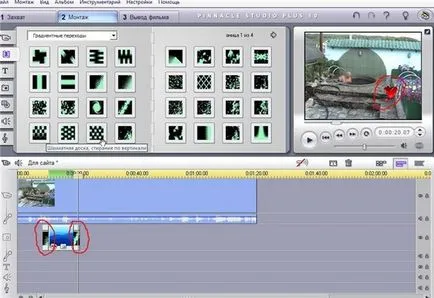Folosind imagini în studio pinnacle - pinnacle studio -dacă (lecții site-ului) - site-ul Lecții -endif -
Cea mai simplă opțiune este atunci când filmul în format AVI. adică. Studio le vede fara probleme (deoarece acestea sunt un clip simplu). dar fondul diferența dungi (poate fi verde. albastru, negru).
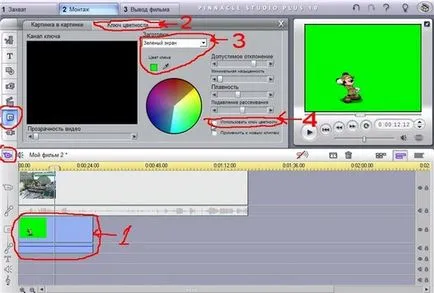
1. Pune filmul pe a doua pistă (pe partea din față a filmului)
2. Deschideți codul de culoare
3. Puneți un ecran verde (din moment ce avem un fundal verde)
4. Pune-o căpușă „Utilizați tasta chroma.“

Și toate. Trebuie să eliminați fundalul și mouse-ul a devenit vizibil pe clipul nostru.
Acum, avem nevoie pentru a pune în cazul în care ne-o dorim. Acest lucru se face pe tab-ul „imaginea în imagine (a se vedea figura de mai jos).
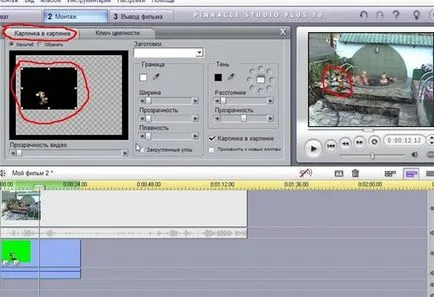
Oh, și, secvențe video realizate (mai ales) ciclică (începe cu una și se termină în același), care este, ai nevoie de ea mai mult, să ia, copiați și inserați următorul.
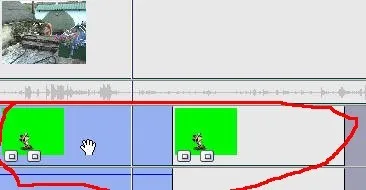
Acum, să se ocupe de fond negru (există unele)
De obicei, astfel de greu de-keying imagini, dar puteți încerca în continuare.
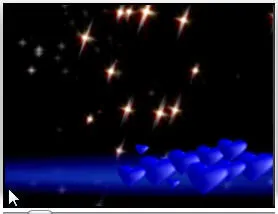
Pentru a retrage negru fundal (gri), avem nevoie pentru a efectua JPsEffects.
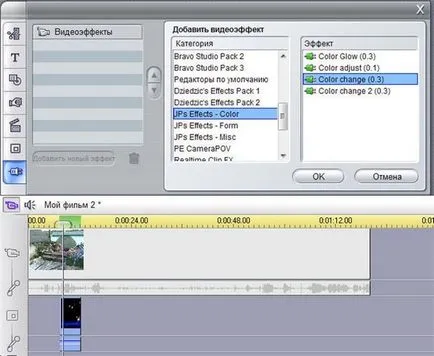
După aplicarea meniului efectul lui, se pare
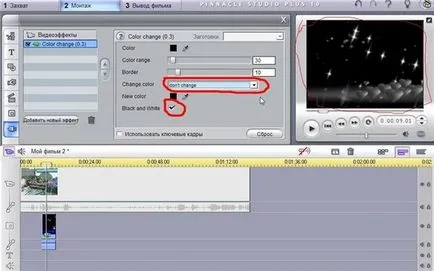
Vă rugăm să rețineți că imaginile de culoare a fost pierdut și clipul nostru prin ea nu este vizibil. Trebuie să se adapteze. Debifând - există culoare. În fereastra pop-up pentru a schimba. așa cum se arată în figura
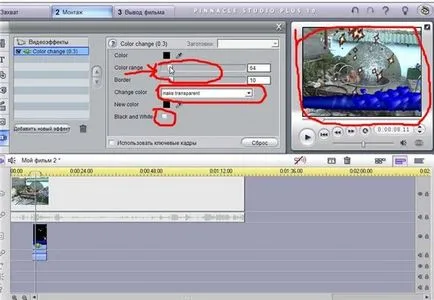
Și, după cum se poate observa în figură, fundalul negru a fost pierdut, iar acum este cursoare reglabile (elimina resturile de negru).
Ei bine, în principiu, cu imagini AVI înțeles.
Sper că izlogayu într-un mod ușor de înțeles ??
Acum, analiza MOV secvențe video cu canal alfa.
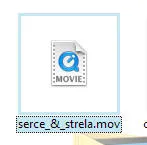
Lucrul cu MOV
Descărcarea imagini cu extensia MOV.

Secvențe video cu extensia MOV atunci când arhivarea aproape stoarse, spre deosebire de AVI arhivare care se micșorează de aproximativ cinci ori. Deci, dacă vedeți pe dimensiunea MOV imagini pe Internet de 20 de metri, acesta este locul unde se extrage aproape voința.
STUDIO MOViki nu vezi, atunci trebuie să-i înșele. Există mai multe opțiuni, dar voi descrie, în opinia mea, cel mai ușor. Mai departe.

Pe calea principală este clipul.
1. Deschideți un semn de carte cu imagini (găsi orice fotografie)
2. strangeti prea tare fotografia selectată pe a doua pistă.
3. se întinde imaginea de ansamblu (acel moment a primit materialele noastre video. Chiar și cu stocul)
Am găsit filtrul efect HFX (așa cum este prezentat în Figura №2)
Dați clic pe „filtru Editare HFX» (Figura №3)

Acum, deschide imaginea (Fig. №4)

Nu acorde atenție și să deschideți un nou proiect (Fail> Nou) (Figura №4)
Acum, uita-te la imaginea și să citească numărul 5:
1. În figura 1, în cazul în care (se deplasează cursorul) găsiți obiecte> simplă (click pe ea)
2. În câmpul în care numărul 2, vom găsi Fiat 01
3. strangeti prea tare (păstrând butonul stânga al mouse-ului) Fiat 01 în figura 3, în cazul în care (așa cum este prezentat în Figura №5)

A avut imaginea noastră și faceți clic pe butonul care este în partea dreaptă a figurii (figura numărul 6) (Aceasta este ceea ce în modul ecran complet)

Acum, uita-te la numărul imaginii 7
1. Faceți clic pe gazdă video 1
2. Faceți clic pe folderul (care ar găsi materialele noastre video)
3. Constatăm ne interesează și deschide filmul.
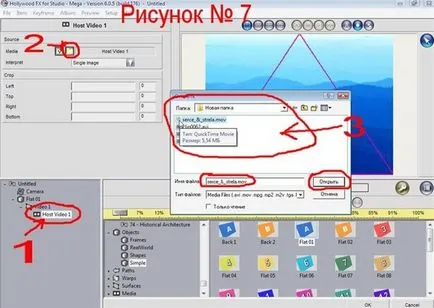
Dacă totul se face corect, atunci nu este inima noastră cu secvențe video (imagine numărul 8)

ALL.
Oprirea acestuia. Când ecranul salvați anula, apăsați (Figura № 9)
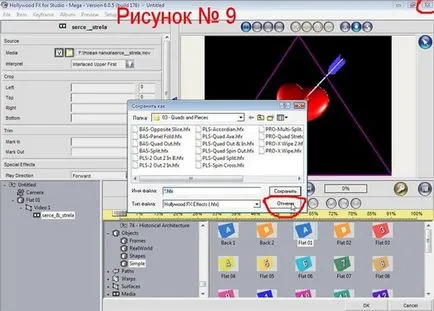
Și asta e ceea ce ne-am luat.

Acum ne găsim unde am terminat mișcarea secvențe video și zoom (figura numărul 11)

Ei bine, acum lucrează imaginația ta
Mutați inima în care o parte a imaginii care aveți nevoie, dimensiunea inimii face ceea ce vrei.
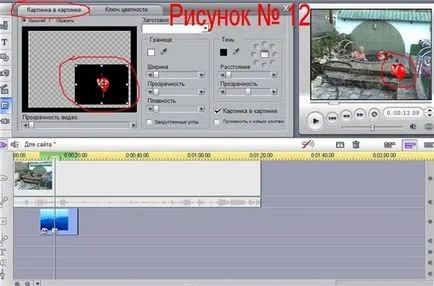
Și, desigur, aspectul Footage>